| CATEGORII DOCUMENTE |
APLICATII WINDOWS
In cadrul acestei lectii vor fi prezentate cateva dintre aplicatiile livrate impreuna cu sistemul de operare Windows.
Majoritatea din urmatoarele aplicatii se afla in folderul Accessories, din cadrul optiunii Programs a meniului START. Deoarece aceste aplicatii sunt optionale, este posibil ca pe unele sistemele sa nu fi fost instalate. Pentru a putea parcurge lectia 7, verificati ca in folderul Accessories dispuneti de urmatoarele optiuni:
Sub Windows 98, in folderul Programs.Accessories: PAINT, WORDPAD.
In folderul Programs.Accessories.System Tools: CHARACTER MAP.
Sub Windows 95, in folderul Programs.Accessories: PAINT, WORDPAD, CHARACTER MAP.
In cazul in care va lipseste una din optiunile de mai sus, trebuie sa o adaugati utilizand aplicatia Add/Remove Programs, pagina de configurare Windows Setup. Din categoria de programe instalate selectati Accesories si efectuati un click pe butonul Details. Este afisata o lista a componentelor ce fac parte din aceasta categorie. Cele deja instalate au simbolul in dreptul lor.
Sub Windows 98: cu un click de mouse in patratelului din dreptul optiunii dorite inserati simbolul . Efectuati acest lucru pentru PAINT si WORDPAD, daca acestea nu sunt deja instalate. Dupa aceea, sub
Windows 98, apasati butonul Ok pentru a reveni la fereastra anterioara, unde sunt afisate categoriile de programe. Selectati System Tools si efectuati click pe butonul Details. Inserati simbolul in dreptul optiunii CHARACTER MAP (daca aceasta aplicatie nu este deja instalata). Apasati butonul Ok.
Sub Windows 95: Inserati simbolul in dreptul optiunilor PAINT, WORDPAD si CHARACTER MAP printr-un clic de mouse. Apasati butonul Ok. In fereastra unde sunt listate categoriile de programe Windows efectuati click pe butonul Ok. Aveti nevoie de CD-ROMul de pe care s-a instalat sistemul de operare Windows pentru a adauga optiunile selectate anterior.
Notepad
Aplicatia NOTEPAD este utilizata pentru a crea si edita fisiere cu format ASCII, adica text, de maxim 64 KB. Extensia implicita a fisierelor este TXT, dar pot fi editate si fisiere cu alte extensii, daca acestea au format text. In general, aplicatia se utilizeaza pentru editarea fisierelor de configurare, cum ar fi AUTOEXEC.BAT, CONFIG.SYS si alte fisiere.
In continuare, sunt prezentate pe scurt principalele operatii ce pot fi efectuate sub editorul Notepad:
Lansare in executie se realizeaza din folderul Accessories al optiunii Programs din meniul START.
Pentru deschiderea unui fisier existent se apeleaza optiune File.Open din bara de meniu a ferestrei Notepad. In mod implicit, prin butonul Browse din fereastra dialog de deschidere a unui fisier, numai fisierele cu extensia TXT sunt afisate. Daca se doreste selectarea unui fisier cu o alta extensia, trebuie selectata optiunea 'All files'.
Salvarea unui fisier se realizeaza prin optiunea File.Save.
Pentru crearea unui nou fisier, la deschiderea aplicatiei este afisata o fereastra goala, in cadrul careia utilizatorul poate introduce de la tastatura continutul dorit. Daca un fisier este deja deschis, atunci pentru a crea unul nou, trebuie salvat mai intai cel curent, dupa care se apeleaza optiunea File.New.
Exercitiu 7-1: Creati un fisier cu denumirea Fisierul_Meu si extensia EU, utilizand aplicatia Notepad. Continutul fisierului va include 3 linii:
Linia 1: Numele si prenumele
Linia 2: Firma la care sunteti angajat
Linia 3: Functia pe care o detineti
Salvati fisierul in folderul My Documents pe hard-discul C (optiunea Save).
Exercitiu 7-2: Deschideti fisierul README.TXT de pe discheta 2. Salvati-l pe hard-disc, in folderul My Documents, cu denumirea READ.ME, utilizand optiunea Save As. Prin aceasta optiune, fisierul original ramane nealterat; un nou fisier, cu un continut identic este creat si salvat cu o noua denumire, in folderul My Documents.
WordPad
WordPad este un procesor de texte, care poate crea si edita documente ce includ coduri speciale de formatare a textului. Astfel, poate fi alese diferite fonturi si stiluri (bold, italic, underline) pentru caractere, aplicate stiluri de paragraf (centrat, aliniat la stanga sau dreapta si aliniat la stanga si dreapta) si pot fi specificate setari pentru pagina (dimensiune, mod tiparire, orientare).
Formatul implicit sub care este salvat documentul este Word for Windows 6.0. Mai sunt diponibile urmatoarele formate: RTF (Rich text format: sunt pastrate majoritatea codurilor de formatare; in general, majoritatea aplicatiilor de procesare texte de pe piata recunosc acest format), text si unicode.
Exercitiu 7-3: Deschideti fisierul READ.ME din folderul My Documents de pe hard-discul C (l-ati salvat la exercitiul anterior). Inaintea primei linii adaugati o noua linie (deplasati cursorul inaintea primului caracter al primei linii prin combinatia de taste CTRL-HOME si apasati tasta ENTER). Mai apasati inca odata tasta ENTER pentru a insera o noua linie goala. Deplasati cursorul pe prima linie (utilizati tastele cu sageti pentru deplasare) si introduceti urmatoarele cuvinte de la tastatura:
Date Personale.
In continuare, formatati prima linie astfel: selectati cuvintele Date Personale. Selectia se poate realiza prin intermediul tastei SHIFT si a tastelor cu sageti. Cursorul se pozitioneaza inaintea literei 'D' a cuvantului 'Date'.Se mentine tasta SHIFT apasata, in timp ce cursorul este deplasat cu ajutorul tastelor cu sageti, pana ce cuvintele dorite sunt selectate. Cuvintele selectate sunt afisate pe video invers (adica alb pe negru, in loc de negru pe alb, ca restul documentului). Se elibereaza tasta SHIFT.
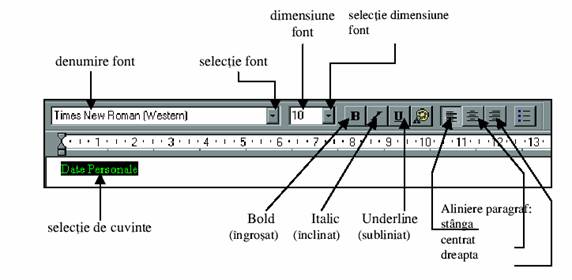
Cuvintele selectate vor fi formatate astfel: dimensiunea fontului va fi 16; caracterele vor fi Bold (ingrosate), Italic (inclinate), Underline (subliniate); paragraful respectiv va fi centrat in cadrul paginii.
Pentru a realiza formatarea de mai sus se procedeaza astfel:
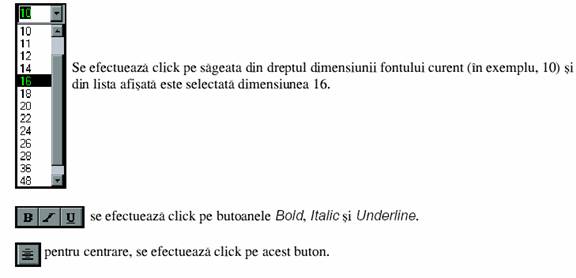
Salvati fisierul cu optiunea Save As, selectand tipul ca fiind Word for Windows.
Paint
Paint este o aplicatie ce permite crearea/editarea unor fisiere de imagine. Aplicatia poate recunoaste urmatoarele formate grafice:
. BMP (bitmap)
. JPEG, JPG
. GIF
Aplicatia Paint face parte din folderul Accessories si poate fi lansata in executie astfel:
START ![]() Programs
Programs ![]() Accessories
Accessories ![]() Paint.
Paint.
Interfata aplicatiei este urmatoarea:
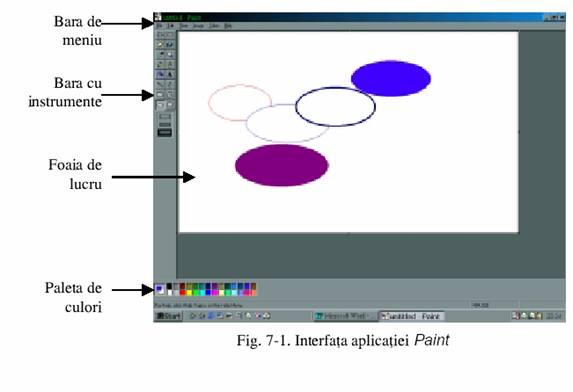
Se efectueaza click pe sageata din dreptul dimensiunii fontului curent (in exemplu, 10) si din lista afisata este selectata dimensiunea 16. se efectueaza click pe butoanele Bold, Italic si Underline. pentru centrare, se efectueaza click pe acest buton.
Semnificatia icon-urilor din bara cu instrumente este urmatoarea:
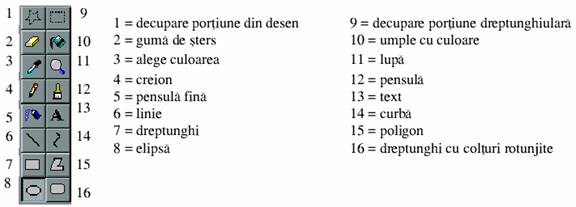
Exercitiu 7-4: Deschideti aplicatia My Computer si
apasati tasta Print Screen. Inchideti aplicatia My Computer,
dupa care deschideti aplicatia Paint. Selectati optiunea Edit ![]() Paste din bara de meniu. Veti observa cum ecranul desktop in momentul
in care a fost apasata tasta Print Screen a fost capturat
in memorie si imaginea sa este afisata in
Paint.
Paste din bara de meniu. Veti observa cum ecranul desktop in momentul
in care a fost apasata tasta Print Screen a fost capturat
in memorie si imaginea sa este afisata in
Paint.
__________ ______ ____ __________ ______ ____ ______________Observatie: Imaginea capturata a fost memorata intr-o zona de memorie speciala denumita Clipboard. Operatiile Cut, Copy, Paste lucreaza cu datele memorate in aceasta locatie de memorie.
Utilizand instrumentele furnizate de
programul Paint, decupati fereastra aplicatiei My Computer. Apelati
optiunea Edit![]() Copy din meniu
pentru a copia imaginea decupata in memorie.
Copy din meniu
pentru a copia imaginea decupata in memorie.
Selectati optiunea File![]() New din bara de meniu pentru a deschide o noua imagine.
Utilizatorul este intrebat daca doreste
sa salveze imaginea curenta; se va raspunde cu efectuarea
unui click pe "No". Dupa
aparitia unei foi de lucru foale, inserati imaginea din Clipboard prin
intermediul optiunii Edit
New din bara de meniu pentru a deschide o noua imagine.
Utilizatorul este intrebat daca doreste
sa salveze imaginea curenta; se va raspunde cu efectuarea
unui click pe "No". Dupa
aparitia unei foi de lucru foale, inserati imaginea din Clipboard prin
intermediul optiunii Edit![]() Paste. Salvati fisierul sub numele de
TEST.BMP pe hard-disc.
Paste. Salvati fisierul sub numele de
TEST.BMP pe hard-disc.
Character Map
Aplicatia Character Map ofera utilizatorului o harta a corespondentei intre tastele de pe tastatura si caracterele aferente. De exemplu, daca se doreste inserarea in cadrul unui document al unui caracter mai special, cum ar fi , pentru a afla combinatia de taste se apeleaza la aceasta aplicatie. Ea se lanseaza in executie astfel:
Sub Windows 98: START'Programs'Accessories'System Tools'Character Map
Sub Windows 95: START'Programs'Accessories'Character Map
Fereastra aplicatiei are urmatoarea forma:
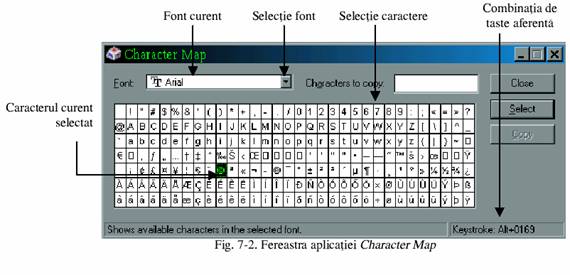
In figura de mai sus, fontul selectat este Arial, iar caracterul dorit este , caruia ii corespunde
combinatia de taste Alt-0169. Acest lucru inseamna ca se va tine tasta Alt apasata, in timp ce pe tastatura
numerica din dreapta (numeric keypad) vor fi tastate cifrele 0,1, 6, 9. Dupa ultima cifra se elibereaza tasta Alt.
Exercitiu 7-5: Gasiti corespondenta pentru urmatoarele caractere:

MS-DOS Prompt
Aplicatia MS-DOS Prompt permite lansarea in executie a aplicatiilor DOS. Ea simuleaza mediul de lucru DOS si poate fi lansata astfel:
Start![]() Programs
Programs![]() MS-DOS Prompt.
MS-DOS Prompt.
Fereastra aplicatiei este similara cu cea din figura urmatoare:
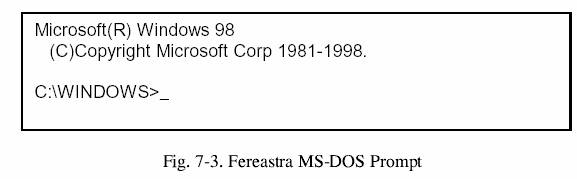
In cadrul acestei ferestre pot fi introduse comenzi DOS si lansate in executie aplicatii DOS.
Help
Help este o facilitate oferita de Wiindows 95/98 pentru a consulta manualul on-line al sistemului de operare si pentru a solicita ajutor in executia unor operatii de administare, ca de exemplu cum sa se creeze o discheta StartUp. Facilitatea Help o detine toate aplicatiile Windows
Aplicatia Help a sistemului de operare se lanseaza in executie astfel:
Start![]() Help.
Help.
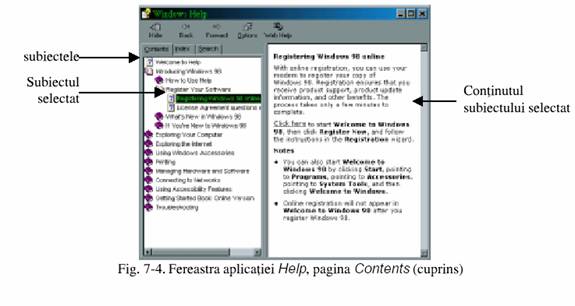
Pagina intitulata Index permite cautarea unui anumit subiect in urma introducerii unuia sau mai multor cuvinte de cautare.
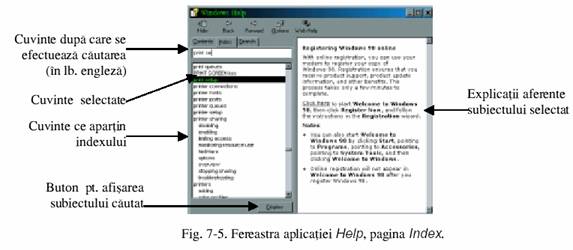
|
Politica de confidentialitate | Termeni si conditii de utilizare |

Vizualizari: 1841
Importanta: ![]()
Termeni si conditii de utilizare | Contact
© SCRIGROUP 2025 . All rights reserved